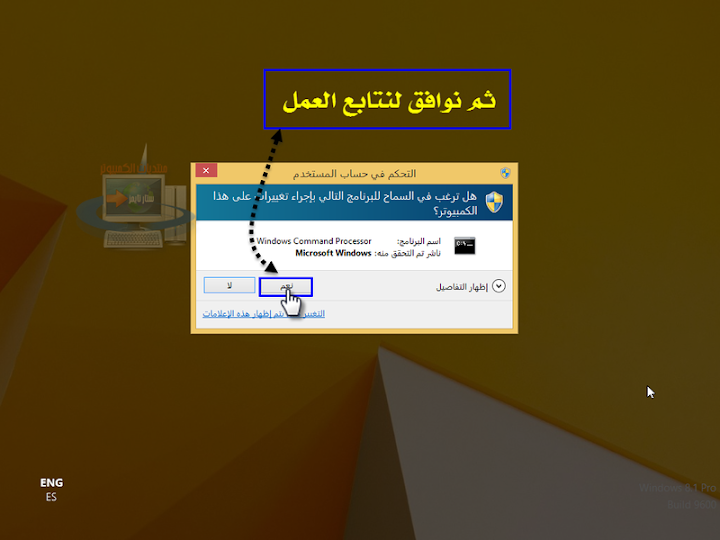السلام عليكم و رحمة الله تعالى و بركاته .
اخواني الكرام اليوم بادن الله معي طريقة أتمنى أن تكون حصرية على المنتدى 
و هي تهتم بتجاوز كلمة سر الويندوز 7 او 8 او 10 مادام يتوفر على حساب محلي و ليس حساب مايكروسوفت ...
الطريقة اخي الكريم تمتاز بسهولتها فلا يكفينا سوى ادخال الفلاشة و سيتم تغيير الباسوورد ...
بطبيعة الحال لكل شئ ايجابيات و سلبيات فطريقتنا هاته لن تشتغل الا ان كان خيار AutoPlay
أو Autorun مشغل على الجهاز الدي نرغب في عمل له bypass ...
ادن فكما هو معلوم عند البعض منكم اخواني انه يمكن تغيير كلمة سر الويندوز عن طريق الـ command line
أو الــ cmd ... فقط بكتابة الامر net user متبوعا باليوزر و كلمة السر الجديد ...
بادن الله و حتى اعطيكم فكرة عما سنقوم به في موضوعنا هدا
سنقوم بانشاء ملف دفعي اي بصيغة .bat بداخله هدا الامر فقط و بعدا سنحوله لملف تنفيدي
أي بصيغة .exe و سننشئ فلاشة تدعم خاصية الــ Autorun بواسطة اداة
لانه لا توجد طريقة افضل من الاداة التي ساطرحها في اخر المراحل ...
يبدو أنني أطلت عليكم قليلا شباب لهدا فلنتوجه للدرس مباشرة ...
أولا شئ سننشئ ملف دفعي اخي الكريم كما الصورة
ملحوظة : في حال لا تعرف كيفية انشاء ملف دفعي ما عليك سوى ان تقوم بالدخول للــ notepad
و اعمل save as و غير الصيغة الى .bat
نكتب الاوامر كما في الصورة . يمكن الاستغناء عن اول سطر يعني @echo off
المسطر بالازرق اخي هو user الدي نرغب في تجاوز كلمة سره و بالاحمر هو كلمة السر الجديدة
الان وجب ان نغير الصيغة الدفعية الى تنفيدية ...
يمكننا القيام بالامر بعدة برامج اهمها exe--SS-- او بمواقع حتى
لكن دعوني اقدم لكم iexpress  الكتير منا لا يعتمد هاته الاداة المدمجة رغم اهميتها
الكتير منا لا يعتمد هاته الاداة المدمجة رغم اهميتها
نتوجه الى run و نشغل الاداة
نعلم على الخيار كما الصورة شباب و نواصل
مرة اخرى نختار اول خيار و نواصل
ندخل الان اي اسم نريد
نعلم لى الخيار الاول و نواصل 
نواصل مرة اخرى 
الان نضغط على Add 
الان نختار السكربت الخاص بنا
تم اختيار مسار السكربت نواصل الان
نختار الان السكربت في كلى الخيارين و نواصل 
نعلم على Hidden و نواصل
نواصل
الان نختار مكان لاستخراج الملف التنفيدي و اسمه
تم اختيار مسار الان نعلم على الخيار الاول و نواصل
No restart و نواصل
اخر مرحلة
تم الامر بنجاح
ها هو ملفنا التنفيدي
الان نمر لاضافة خاصية Autorun و وضع الملف التنفيدي الدي سيغير الباسوورد لوحده داخل الفلاشة
سنحتاج كما قلت لكم لاداة ما انا استعملت Samlogic USB Autorun Creator
يمكن تحميلها من قوقل بطبيعة الحال و هاهي واجهتها
نمر الان لشرح الصورة التالية
1 - نختار ملفنا التنفيدي ...
2 - نختار الفلاشة ...
3 - نضع ايقونة - ليس الزامي -
4 - نختار لابيل للفلاشة - ليس الزامي -
5 - نبدأ العملية
تمت العملية بنجاح نضغط على اغلاق
و هاهي محتويات الفلاشة
الان ليس علينا سوى ادخال الفلاشة و ادخال كلمة سرنا الجديدة و سيتم الامر